win11 tpm2.0開啟的方法
tpm2.0是我們電腦主板上自帶的功能,win11系統的安裝就需要這個tpm2.0,我們可以在安裝win11前使用healthcheck進行檢測,如果發現沒有tpm2.0,那就根據自己的主板使用不同的方法開啟tpm2.0,下面一起來看一下吧。
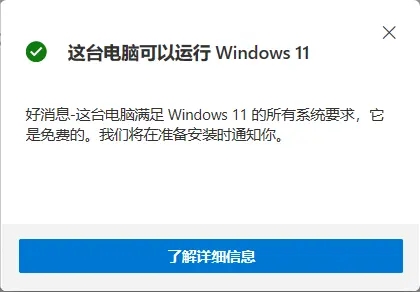
一、華碩主板
1、首先重啟電腦,在開機時連續敲擊鍵盤“del”進入bios設置。
2、點擊“Advanced Mode”或者按“F7”找到“Advanced”選項。
3、在其中選擇“AMD fTPM configuration”
4、找到下方的把“Selects TPM device”將它設置為“Enable Firmware TPM”
5、在彈出窗口選擇“OK”,再按下鍵盤“F10”進行保存即可。
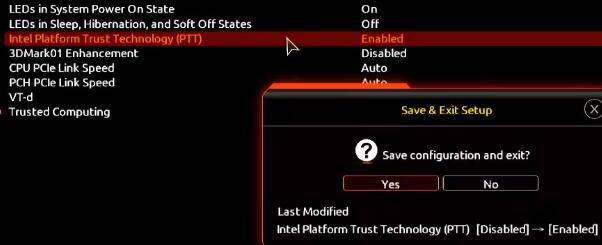
二、華擎主板
1、首先和上方方法一樣重啟電腦,在開機時連續敲擊鍵盤“del”進入bios設置。
2、點擊“Advanced Mode”或者按“F6”找到“Advanced”選項。
3、找到并進入“Security”選項卡,找到其中的“Intel Platform Trust Technology (PTT)”
4、將它設置為“Enabled” ,然后按下“F10”鍵保存退出即可。

相關文章:win11常見問題匯總 | win11安裝教程 | win11鏡像系統下載
以上就是win11 tpm2.0開啟的方法了,大家快去開啟tpm然后安裝win11系統吧。想知道更多相關教程還可以收藏好吧啦網。
以上就是win11 tpm2.0開啟的方法的全部內容,望能這篇win11 tpm2.0開啟的方法可以幫助您解決問題,能夠解決大家的實際問題是好吧啦網一直努力的方向和目標。
相關文章:
1. 華碩STRIX S7VI筆記本怎么安裝win7系統 安裝win7系統方法說明2. WMI服務是什么?Win7系統如何禁用WMI服務?3. MacOS系統取消應用自動啟動的方法4. Linux Mint系統背景圖片怎么更換? Linux更換桌面背景的技巧5. deepin20默認瀏覽器怎么設置? deepin添加默認瀏覽器的技巧6. freebsd用法配置匯總7. 電腦systeminfo命令打不開提示systeminfo.exe丟失怎么辦?8. Win10 21H1正式版安裝教程以及官方ISO鏡像下載9. 樹莓派64位系統安裝libjasper-dev顯示無法定位軟件包問題10. Win10/Win7如何徹底關閉系統進程 Win10/Win7關閉系統進程圖文步驟

 網公網安備
網公網安備